
Si ha adquirit una nova impressora, definitivament necessita els controladors corresponents. Altrament, el dispositiu pot no funcionar (per exemple, imprimir amb ratlles) o no fer la feina en absolut. En l'article d'avui anem a veure com es troba el programari de la impressora Canon PIXMA MP190.
Instal·lació de programari per Canon PIXMA MP190
Li direm sobre els quatre mètodes més populars per a la instal·lació del programari per al dispositiu especificat. Per a cada un d'ells només necessitarà una connexió a Internet estable i una mica de temps.Mètode 1: recurs oficial
En primer lloc anem a veure la forma en què vostè està garantit per ser capaç de triar el controlador de la impressora sense el risc d'infecció del seu equip.
- Visitar el portal oficial de Cànon proporciona enllaç.
- Un cop a la pàgina principal de el lloc, moure el cursor a la secció "Suport" per sobre, i després anar a la pestanya "Descàrregues i assistència", i, finalment, feu clic a "Drivers".
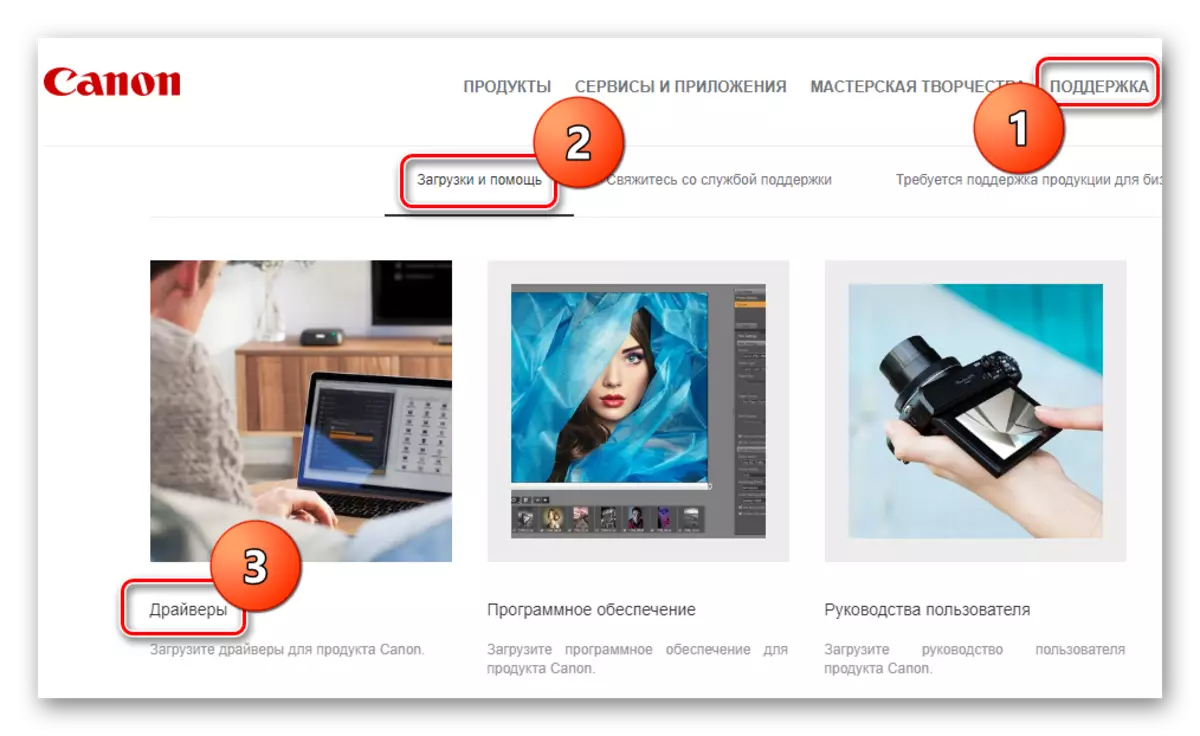
- Desplaçant-se a través d'alguns sota, vostè descobrirà el dispositiu quadre de cerca. Aquí s'introdueix el model de la seva devaysa - PIXMA MP190 - i prémer la tecla Retorn al teclat.
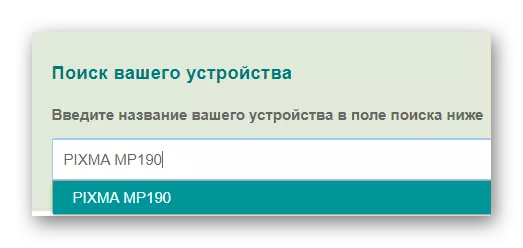
- A la pàgina de suport tècnic de la impressora, seleccioneu el sistema operatiu. Veureu tot el programari disponible per a baixar, així com la informació sobre ell. Per tal de descarregar el programari, feu clic al botó corresponent al punt desitjat.
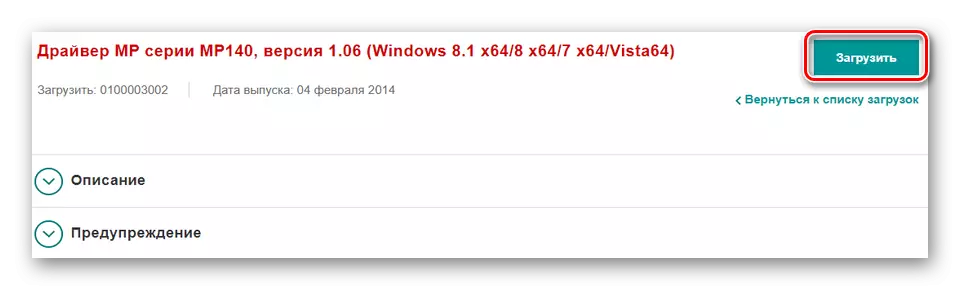
- A continuació, apareixerà una finestra on es pot veure l'acord de llicència d'usuari final. Té, feu clic al botó "Acceptar i descarregar".
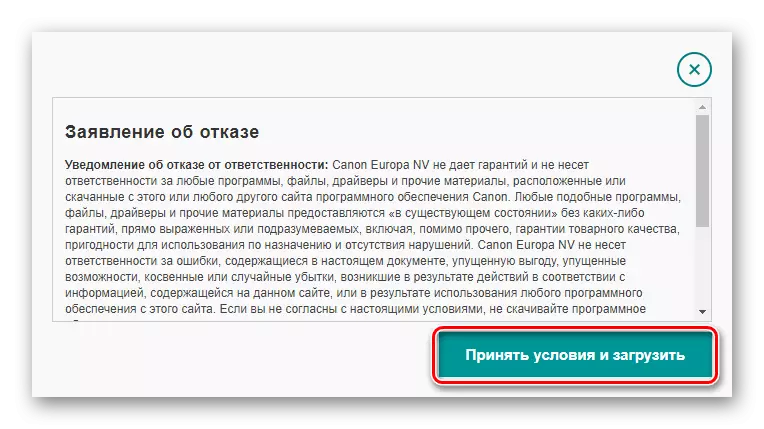
- Després de la terminació de l'procés de descàrrega, executeu el fitxer d'instal·lació. Veureu la finestra de benvinguda, on ha de fer clic a "Següent".
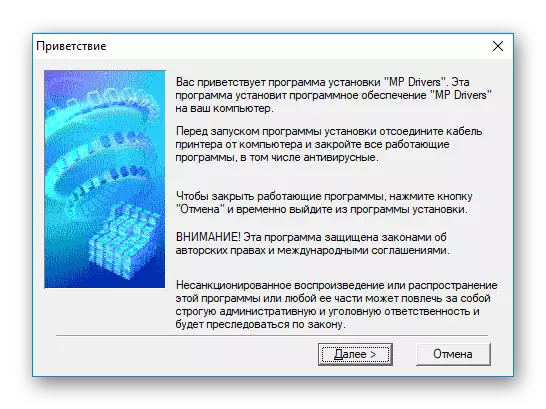
- D'altra banda, confirmar que està d'acord amb els termes de l'acord de llicència fent clic al botó corresponent.
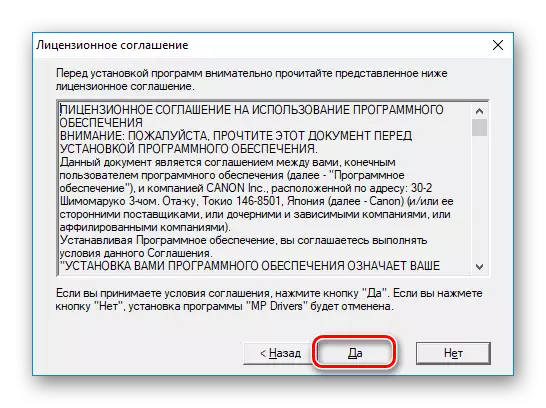
- Només queda esperar fins que s'hagi completat la instal·lació i es pot començar a utilitzar la impressora.
Mètode 2: Programari especial per buscar els controladors
Una altra forma bastant simple i segur per instal · lar tot el programari necessari per al dispositiu - l'ús d'un programari especial que farà tot el possible per a vostè. Aquest programari detecta automàticament l'equip que necessita ser actualitzat els controladors, i es carrega el programari necessari per al seu sistema operatiu. La llista dels més populars programes d'aquest pla es pot trobar seguint l'enllaç de sota:
Més informació: Selecció de programari per instal·lar els controladors
Atenció
Quan s'utilitza aquest mètode, assegureu-vos que la impressora està connectada a un ordinador i el programa serà capaç de detectar-lo.
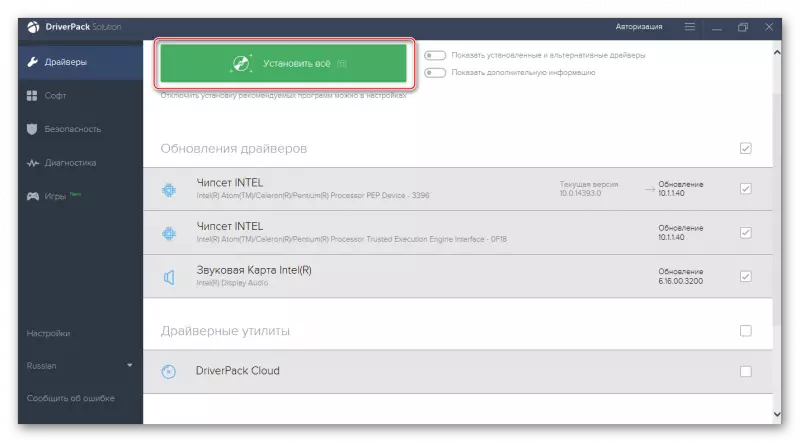
Recomanem prestar atenció a la Solució DriverPack - és un dels millors productes per buscar els controladors. Interfície d'usuari amigable i una enorme quantitat de programari per a tots els dispositius i sistemes operatius ha atret a molts usuaris. Sempre es pot cancel·lar la instal·lació de qualsevol component o, en el cas de qualsevol problema, fer una restauració de sistema. El programa compta amb una localització de Rússia, pel que és més fàcil treballar amb ells. En el nostre lloc trobareu una lliçó de treballar amb drayverpak en el següent enllaç:
Lliçó: com actualitzar els controladors en un ordinador mitjançant la solució de controlador
Mètode 3: Usant l'identificador
Cada dispositiu té el seu propi número d'identificació únic, que també es pot utilitzar per buscar el programari. Aprendre ID mitjançant la visualització de la secció "Propietats" IFI "Administrador de dispositius". O pot utilitzar els valors que vam recollir amb antelació:
USBPRINT \ CANONMP190_SERIES7B78
CANONMP190_SERIES

A continuació, només cal utilitzar l'identificador trobat en un servei especial en línia que ajuda als usuaris a trobar la identificació de l'controlador. Només haurà de triar la versió de programari més recent per al seu sistema operatiu i instal·lar-com es descriu en el mètode 1. Si el subjecte té alguna pregunta, li recomanem que llegiu el següent article:
Lliçó: la recerca de controladors per al testimoni de maquinari
Mètode 4: Sistemes estàndard del sistema
L'última forma - per instal·lar els conductors sense l'ús de cap programari addicional. Aquest mètode és el menys eficaç de tot l'anterior, el contacte només si cap de les anteriors no van ajudar.
- Anar a "Panell de control".
- A continuació, busqui el tema "Maquinari i so", feu clic a la línia on els "Veure dispositius i impressores".
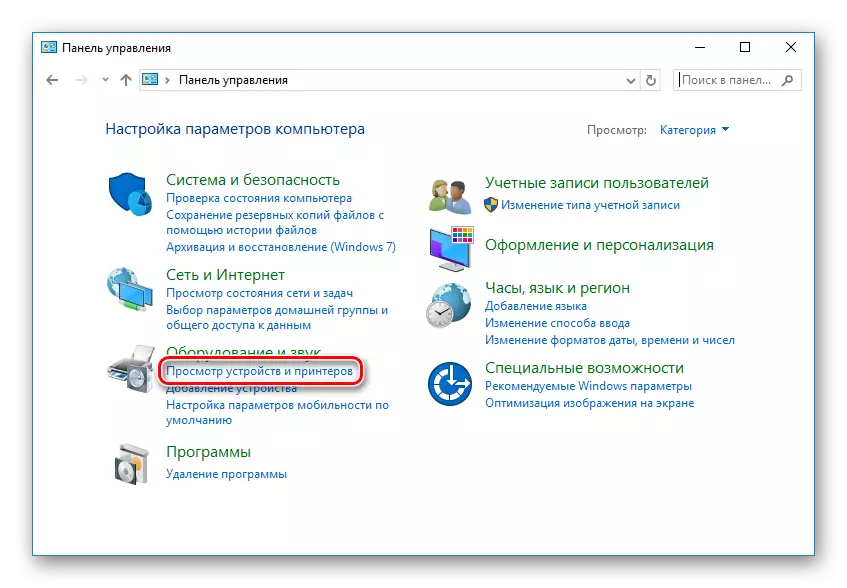
- Apareixerà una finestra on es pot veure tots els famosos impressores d'ordinador. Si no veu el seu devaysa, feu clic a l'opció "Afegeix una impressora" a la part superior de la finestra. En cas contrari, el programari està instal · lat i no hi ha necessitat de fer res.
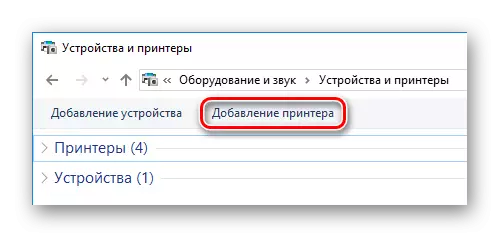
- Per ser seguit per una anàlisi de sistema, durant el qual es donarà a conèixer tots els dispositius disponibles. Si la llista que apareix veurà la seva MFP, feu clic per iniciar la instal·lació del programari necessari. En cas contrari, feu clic a la línia de "la impressora desitjada no és a la llista".
Atenció
En aquesta etapa, assegureu-vos que la impressora està connectada a un PC.
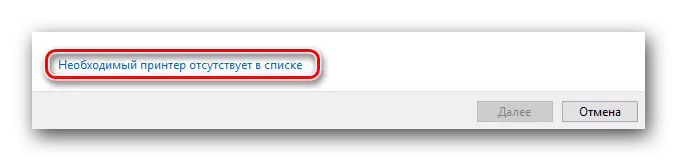
- A la finestra que apareix, marca la casella "Afegeix impressora local" i feu clic a "Següent".
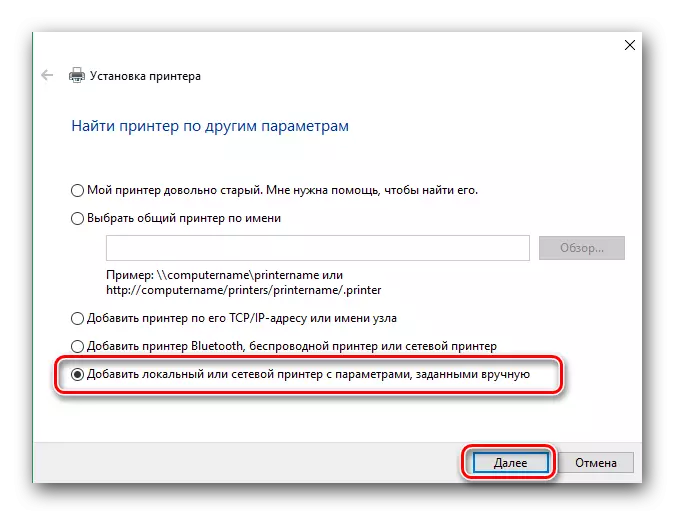
- Després cal seleccionar el port a què està connectat el dispositiu. Això es pot fer mitjançant un menú desplegable especial. Si cal, es pot afegir el port manualment. Passem a la següent etapa.
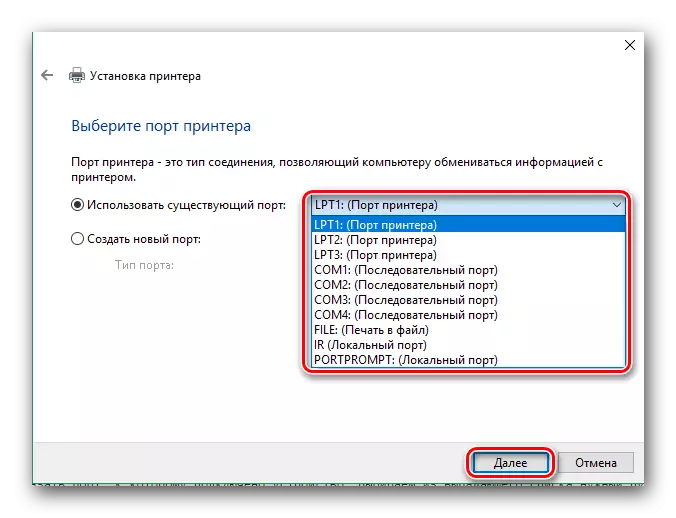
- Finalment, triar el dispositiu. A la primera meitat, marqui el fabricant - Cànon, i en el segon - el model, la impressora Canon MP190 Series. A continuació, feu clic a "Següent".
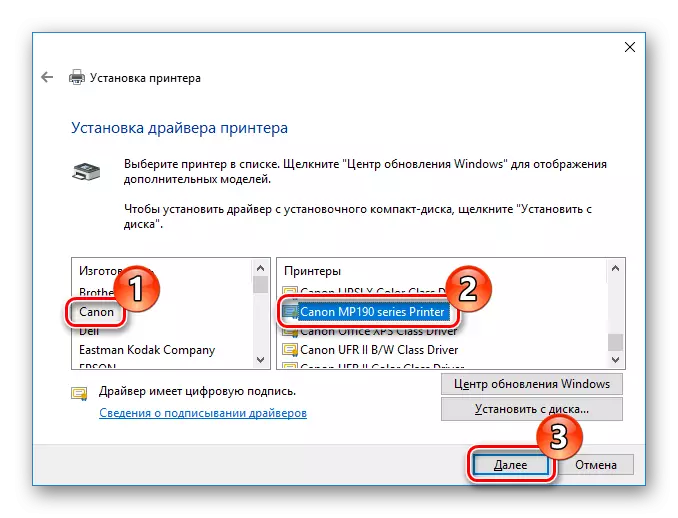
- L'últim pas, especifiqueu el nom de la impressora. Pot deixar el nom predeterminat, i pot introduir el seu propi valor. Feu clic a "Següent" per iniciar la instal·lació del programari.
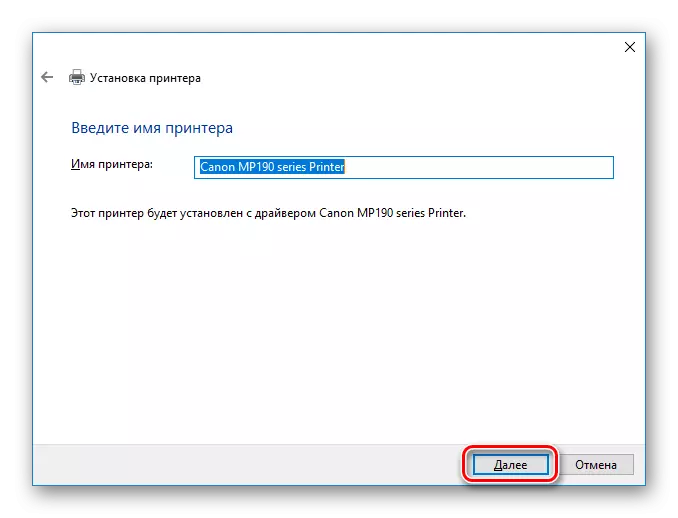
Com es pot veure, la instal·lació de controladors per Cànon PIXMA MP190 no requereix cap coneixement especial o esforç per part de l'usuari. Cada mètode és convenient utilitzar depenent de la situació. Esperem que tingui cap problema. Altrament, escriviu a nosaltres en els comentaris i anem a respondre.
